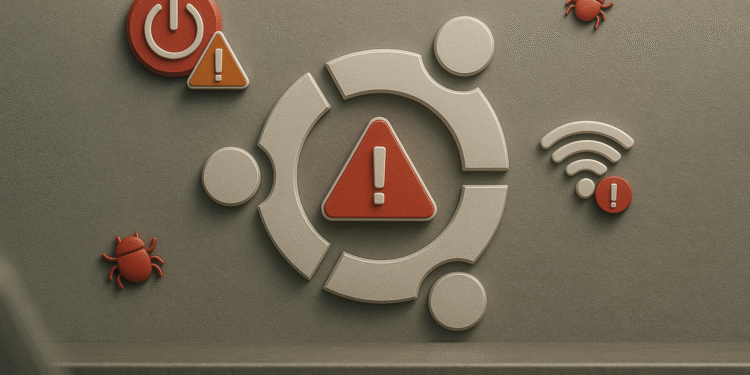Fixa Ubuntu: Fixade Wi-Fi på 2 minuter ⚡️🔧
Ubuntu är ett av favoritsystemen för Linux-entusiaster på grund av dess stabilitet, säkerhet och användarvänliga gränssnitt. Men även de mest pålitliga systemen kan uppleva problem. Om du någonsin har fastnat med att felsöka startfel, Wi-Fi-problem eller andra problem, kommer dessa tips att vara till stor hjälp. 🚀
Ubuntu startar inte korrekt
Startproblem i Ubuntu kan visas som svarta skärmar, GRUB-fel eller meddelanden som "initramfs" eller "BusyBox". Detta beror ofta på felkonfigurerade bootloaders, korrupta filsystem eller hårdvarukompatibiliteter. Ett bra ställe att börja är att kontrollera systemloggarna med:
journalctl -b
Det här kommandot visar loggarna för den aktuella startsessionen, vilket hjälper till att identifiera fel i processen. För problem relaterade till GRUB eller starthanteraren är Boot-Repair-verktyget mycket användbart:
sudo add-apt-repository ppa:yannubuntu/boot-repair sudo apt update sudo apt install -y boot-repair boot-repairDet här verktyget kan automatiskt reparera eller ominstallera GRUB, vilket åtgärdar vanliga startproblem. För en komplett guide rekommenderar jag att du kollar in min detaljerade handledning om hur man reparerar start i Ubuntu. 💡
Wi-Fi-problem på Ubuntu
Wi-Fi-problem i Ubuntu orsakas ofta av drivrutinsinkompatibiliteter, inställningar för energisparfunktioner eller problem med hårdvaruigenkänning. Om du inte upptäcker nätverk, upplever frekventa frånkopplingar eller upplever låga hastigheter, kontrollera först om Ubuntu känner igen ditt trådlösa nätverkskort med:
nmcli-enhet
Det här kommandot listar de aktiva nätverksgränssnitten och deras status. Om adaptern visas men inte ansluter är det troligtvis ett problem med drivrutinen. Att uppdatera eller installera drivrutinerna kan lösa problemet:
sudo apt update sudo apt install [drivrutinsnamn]För en komplett lösning, kolla in min detaljerade guide om hur du åtgärdar Wi-Fi-problem i Ubuntu. 📡
Problem med att installera programvara på Ubuntu
De programvaruinstallation I Ubuntu är det oftast enkelt, tills beroendefel, trasiga paket eller Snap-installationsfel dyker upp. En bra utgångspunkt är att uppdatera och förbättra dina installerade paket med:
sudo apt uppdatering && sudo apt uppgradering
Om du installerar ett .deb-paket och stöter på beroendefel kan du prova:
sudo apt --fix-trasig installation
Det förhindrar också konflikter mellan pakethanterare som Snap, Flatpak och apt, eftersom det kan orsaka problem att installera samma program via olika sökvägar. 🛠️
Problem med grafikdrivrutiner
Om du upplever problem med skärm, ovanlig upplösning, bristande hårdvaruacceleration eller skärmruptur är det troligtvis ett problem med grafikdrivrutinen. Detta är vanligt med NVIDIA-kort, men påverkar även Intel- och AMD-kort. Börja med att kontrollera fliken "Ytterligare drivrutiner" i Programvara och uppdateringar. Ubuntu kommer vanligtvis att identifiera din GPU och föreslå proprietära drivrutiner om sådana finns tillgängliga.
Om ingenting visas eller prestandan fortfarande är dålig, prova på NVIDIA-system:
sudo ubuntu-drivrutiner automatisk installation
Starta sedan om datorn. Om du inte använder NVIDIA kan du prova att byta från drivrutinen med öppen källkod till den officiella drivrutinen från tillverkaren om en sådan finns tillgänglig. 🎮
Långsam prestanda på Ubuntu
Ubuntu kan bli långsamt av flera anledningar, särskilt om du använder tunga miljöer som GNOME på äldre hårdvara. En bra början är att använda:
htop
Det här verktyget visar CPU-, RAM- och aktiv processanvändning i realtid. Det identifierar resurskrävande program, såsom vissa daemoner eller tunga webbläsare. Det kontrollerar också vilka program som startar automatiskt och inaktiverar onödiga program från "Startprogram".
Om Ubuntu fortfarande är långsamt, överväg att byta till lätta skrivbordsdatorer som XFCE eller MATE, vilka förbrukar färre resurser och förbättrar prestandan på äldre datorer. ⚡
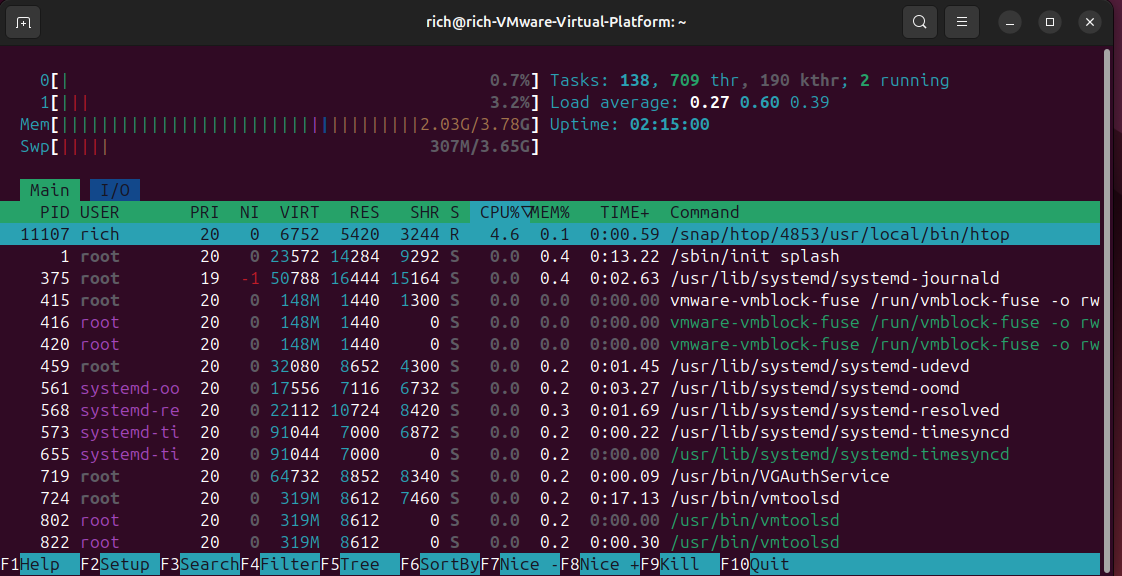
Extern enhet känns inte igen
Du ansluter ett USB- eller SD-kort och ingenting händer? Kontrollera först om systemet upptäcker det med:
lsblk
För ytterligare information, använd:
dmesg | svans
Om enheten visas men inte monteras, kan det hända att den saknar stöd för filsystem. För exempelvis hårddiskar formaterade med exFAT, installera:
sudo apt installera exfatprogs
Det kan också vara ett strömproblem, särskilt med externa hårddiskar. Testa en annan port eller kabel. Om den fortfarande inte känns igen, testa enheten på en annan dator för att utesluta maskinvarufel. 🔌
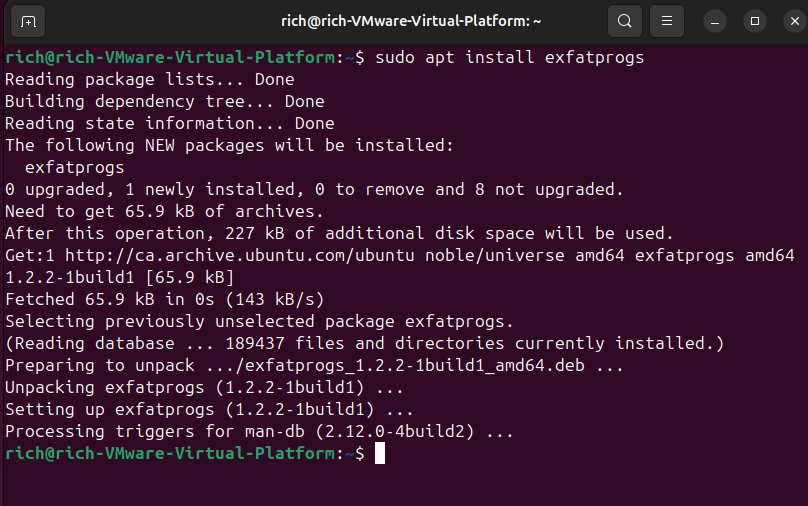
Ljudet fungerar inte på Ubuntu
Ljudproblem kan vara frustrerande, särskilt efter en uppdatering. Öppna först:
pavucontrol
Detta visar utenheter, ingångskällor och volymnivåer. Se till att rätt utenhet är vald; ibland kan HDMI-ljud stjäla ljud från dina högtalare. Om allt ser bra ut men det inte finns något ljud, kontrollera alsamixer:
alsamixer
Slå på ljudet för kanaler med knappen M och öka volymen med piltangenterna. Ubuntu 22.10 och senare använder PipeWire, medan tidigare versioner använder PulseAudio. Om du är osäker, starta om tjänsterna:
För PulseAudio:
pulsaudio -k
För rörledning:
systemctl --användare omstartar rörledning rörlednings-puls
Om problemet kvarstår kan en systemomstart ibland lösa tillfälliga problem. 🔊
Systemet fryser eller kraschar
Om Ubuntu kraschar eller blir instabilt kan det bero på drivrutiner eller överhettning. Kontrollera de kritiska loggarna med:
journalctl -p 3 -xb
Det här kommandot visar allvarliga fel från den senaste sessionen. Om krascherna började efter en kärnuppdatering, försök att starta till en äldre version från GRUB-menyn. Du kan också testa ditt RAM-minne med Memtest86+ som finns i GRUB.
Kontrollera temperaturerna med:
sensorer
På NVIDIA-kort kan det förbättra stabiliteten att växla mellan den kostnadsfria Nouveau-drivrutinen och den proprietära drivrutinen. ⚠️
Nästan alla problem i Ubuntu har en lösning; du behöver bara rätt utgångspunkt. Oavsett om det gäller att fixa skärmar, snabba upp systemet eller återställa ljud och externa hårddiskar, kan några terminalkommandon spara dig mycket tid och frustration. Och om du någonsin kör fast, communityn Linux är en resurs Ovärderligt. Forum, wikis och frågesidor som Ask Ubuntu är fulla av kreativa lösningar och support. Tveka inte att använda dem! 💬✨